Confronto Diretto: Hiren’s BootCD vs Renee Passnow per il Reset Password Windows 10
- Home
- Supporto
- Suggerimenti Sistema Salvataggio
- Confronto Diretto: Hiren’s BootCD vs Renee Passnow per il Reset Password Windows 10
Sommario
Il BootCD di Hiren rappresenta una soluzione definitiva per il reset delle password di Windows 10. Contiene l'Editor del Registro di sistema e il Password NT offline, oltre al supporto per il riconoscimento facciale di Windows Hello, il che lo rende straordinariamente efficace per il recupero delle credenziali d'accesso.
Sommario
| Nome dello strumento di reimpostazione della password | Caratteristiche | Con interfaccia grafica |
|---|---|---|
| NT Password Edit (NTPWEdit) | Modificare le password degli account utente di Windows direttamente modificando il database SAM/reimpostando la password/abilitando/disabilitando l’account | SÌ |
| Rinnovo password | Crea un account utente temporaneo con privilegi di amministratore/modifica password per qualsiasi account utente | Nessuno |
| Cancello di Windows | Crea un nuovo account utente con privilegi di amministratore per ignorare la password originale | Nessuno |
| Sbloccare l’accesso a Windows | Supporta account utente locale e di dominio/reimposta password/sblocca account disabilitati/abilita account nascosti | Nessuno |
Il primo passo per utilizzare il CD di avvio di Hiren per reimpostare una password di Windows 10 dimenticata è scaricare il software dal sito Web ufficiale e masterizzarlo su un CD o creare un’unità USB avviabile.
Una volta pronto il supporto di avvio, inserirlo nel computer con la password dimenticata e riavviare il sistema. Assicurati di impostare il computer per l’avvio dal CD o dall’unità USB accedendo al menu di avvio o modificando l’ordine di avvio nelle impostazioni del BIOS.
Quando viene visualizzato il menu BootCD di Hiren, utilizza i tasti freccia per navigare e seleziona “Mini Windows XP”. Premi Invio per avviare Mini Windows XP.
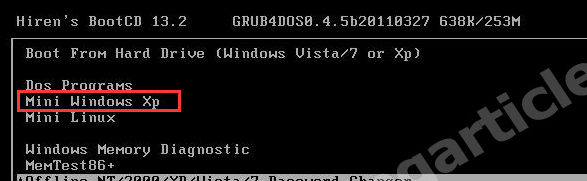
Nell’Avvio programmi, seleziona “Password/Chiavi”, “Accesso a Windows”, quindi “NTPWEdit (Reimposta password utente Xp/Vista/7)”. Fare clic su di esso per avviare lo strumento NTPWEdit.
Nella finestra NTPWEdit, seleziona la partizione Windows 10 specificando la lettera di unità corretta nel campo ” Percorso del file SAM “. Di solito è l’unità C.
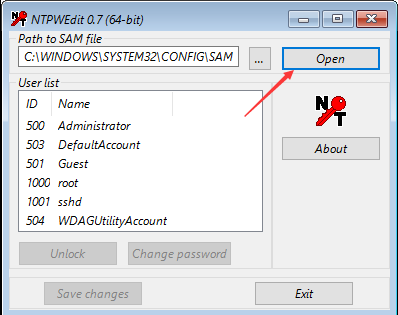
Dall’elenco dei nomi utente associati alla partizione Windows 10, seleziona il nome utente per il quale desideri reimpostare la password.
Clicca su ” Cambiare la password ” per reimpostare la password. Se desideri rimuovere la password, lascia i campi vuoti. Se desideri modificare la password, inserisci una nuova password in entrambi i campi.
Salvare le modifiche facendo clic su ” OK ” Quindi fare clic su ” Salvare le modifiche ” E ” Uscita ” nella finestra NTPWEdit per chiuderla.
Chiudi il programma di avvio del programma BootCD di Hiren.
Infine, clicca su ” Inizio ” “Spegni” e seleziona ” Ricomincia ” per riavviare il computer senza il BootCD di Hiren. Rimuovere l’unità USB.
Dopo il riavvio del computer, dovresti essere in grado di accedere a Windows 11 senza password o con la nuova password impostata utilizzando il BootCD di Hiren.
Inizia scaricando Renee Passnow dal sito ufficiale e installalo su un altro computer a cui puoi accedere. Puoi scegliere la versione appropriata in base al sistema operativo del tuo computer.

Ripristino della password di Windows Reimposta/rimuovi la password di accesso all'account in tre semplici passaggi.
Salvataggio file Salva rapidamente i file persi senza avviare il sistema Windows.
Trasferimento veloce I file esistenti nel computer possono essere trasferiti rapidamente senza il sistema Windows.
Correggi l'errore di avvio di Windows Può riparare vari errori o arresti anomali all'avvio di Windows.
Cancellazione sicura del disco Cancella completamente i file del disco, i dati non hanno paura di essere ripristinati.
Ripristino della password di Windows Reimposta/rimuovi la password di accesso all'account in tre semplici passaggi.
Salvataggio file Salva rapidamente i file persi senza avviare il sistema Windows.
Trasferimento veloce I file esistenti nel computer possono essere trasferiti rapidamente senza il sistema Windows.
Avvia Renee Passnow e inserisci un’unità flash USB o un CD/DVD vuoto nel computer. Seleziona l’opzione per creare un supporto avviabile. Seguire le istruzioni visualizzate sullo schermo per completare il processo.

Inserisci l’USB o il CD/DVD avviabile nel computer Windows bloccato. Riavviare il computer e accedere alle impostazioni del BIOS premendo il tasto appropriato (fare riferimento alla tabella seguente). Configurare l’ordine di avvio per dare priorità al supporto di avvio.
| Nome del BIOS | Immettere il metodo del menu di avvio |
|---|---|
| ASRock | DEL o F2 |
| ASUS | DEL o F2 per PC/ DEL o F2 per schede madri |
| Acer | DEL o F2 |
| Dell | F12 o F2 |
| CE | DEL |
| Gigabyte/Aorus | DEL o F2 |
| Lenovo (portatili di consumo) | F2 o Fn + F2 |
| Lenovo (da tavolo) | F1 |
| Lenovo (Pensa Pad) | Immettere quindi F1 |
| MSI | DEL |
| TavolettaMicrosoft Surface | Tieni premuti i pulsanti di accensione e aumento del volume |
| PC di origine | F2 |
| SAMSUNG | F2 |
| Toshiba | F2 |
| Zotac | DEL |
| HP | Esc/ F9 per `Menu di avvio`/ Esc/ F10/ Scheda Archiviazione/ Ordine di avvio/ Sorgenti di avvio legacy |
| INTEL | F10 |

Dopo aver eseguito correttamente l’avvio dal supporto di avvio, verrà caricato Renee Passnow. Selezionare ” PassaOra! ” funzione dopo l’avvio dal nuovo disco di reimpostazione della password di Windows creato.
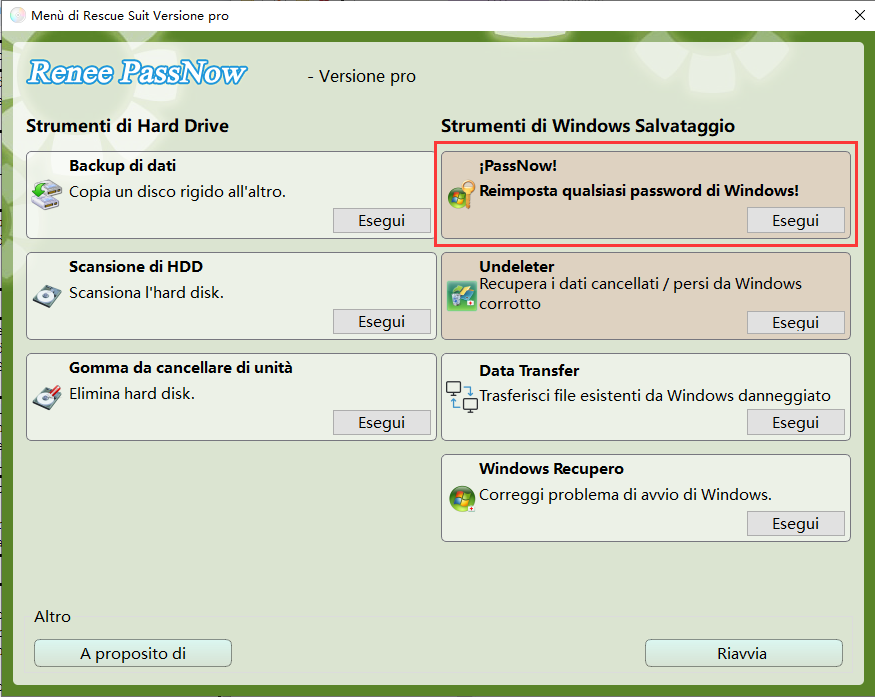
Scegli l’account utente per il quale desideri reimpostare la password. Quindi, fare clic sul pulsante “Ripristina”. Renee Passnow rimuoverà o reimposterà la password per l’account utente selezionato.

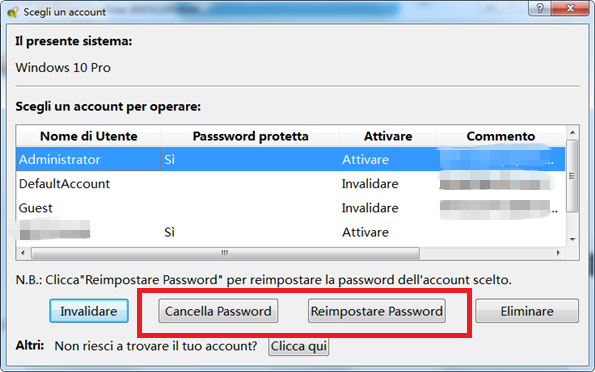
Una volta terminato il processo, rimuovi il supporto di avvio e riavvia il computer. Ora puoi accedere al tuo account senza alcuna password.
Sebbene il BootCD di Hiren sia un’opzione popolare e affidabile per il recupero della password, è sempre utile esplorare software alternativi come Renee Passnow. Considerando diverse opzioni, gli utenti possono scegliere il software che meglio si adatta alle loro esigenze e preferenze, massimizzando in definitiva le possibilità di reimpostare con successo le password di Windows 10.
| Nome del metodo di reimpostazione della password | Caratteristiche | È necessario utilizzare lo script della console |
|---|---|---|
| Windows Installation Disk | Sostituisci utilman.exe con l’eseguibile del prompt dei comandi/cancella la password dell’utente/accedi senza inserire una password | Sì/complicato |
| Renée Passnow | Strumento completo per il recupero della password/reimpostazione delle password degli account locali e Microsoft/interfaccia intuitiva/istruzioni dettagliate | NO |
| Sostituisci il programma Sticky Key | Sostituisci l’eseguibile Sticky Key con l’eseguibile del prompt dei comandi/accedi al prompt dei comandi durante la schermata di accesso/reimposta la password dell’account utente o crea nuovi utenti | Sì/complicato |
| Ophcrack | Programma di recupero password che utilizza tabelle arcobaleno/ efficace per password semplici e complessi/ gratuiti da usare/ supporta diverse versioni di Windows | NO |
| Editor di password NT offline (Chntpw) | Reimposta la password di Windows creando un’unità USB avviabile/richiedi familiarità con le interfacce della riga di comando e l’input manuale | SÌ |

Backup veloce Velocità di backup fino a 3.000 MB/min.
Soluzione di backup completa Supporta backup del sistema/backup di partizioni/backup del disco rigido/backup di file/clonazione del disco.
Tecnologia di backup incrementale/differenziale Analizza automaticamente la differenza di dati tra il file di origine e il file di backup per risparmiare spazio su disco.
Supporta la tecnologia di copia shadow del volume VSS Durante il backup dell'intero sistema, puoi comunque navigare sul Web.
Alta applicabilità Supporta vari file e dispositivi di archiviazione.
Backup veloce Velocità di backup fino a 3.000 MB/min.
Soluzione di backup completa Supporta backup del sistema/backup di partizioni/backup del disco rigido/backup di file/clonazione del disco.
Alta applicabilità Supporta vari file e dispositivi di archiviazione.
ScaricaScaricaGià 3199 persone l'hanno scaricato!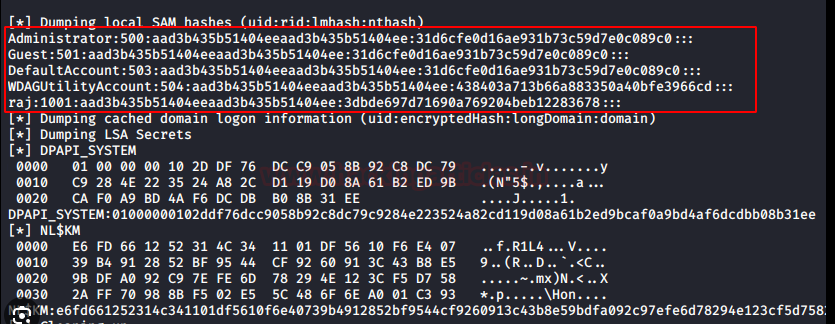
Le password archiviate nel file SAM vengono sottoposte ad hashing utilizzando algoritmi specifici, come hash LM o hash NTLM. L’hash LM divide la password in due blocchi di sette caratteri e crittografa ciascun blocco, mentre l’hash NTLM è più sicuro poiché supporta sia caratteri maiuscoli che minuscoli e utilizza algoritmi di crittografia più potenti come MD4 o MD5.
Articoli correlativi :
Potenziati con il CD di avvio di Hiren: reimposta le password di Windows senza perdita di dati
29-01-2024
Sabrina : Scopri come reimpostare le password senza perdita di dati utilizzando il CD di avvio di Hiren, incluso un...
Correggi errore 0xc000012f su Windows 10: guida pratica
08-12-2023
Lorena : Ottimizza l'errore di immagine (Bad Image) con il codice di errore 0xc000012f durante l'installazione o l'accesso ai programmi...
Come riparare dell'unità RAW e recuperare i dati?
23-02-2024
Sabrina : Scopri come riparare un disco rigido RAW e recuperare i tuoi dati persi grazie a strumenti di recupero...


